On monia syitä, miksi saatat haluta poistaa tauluja Pinterestistä. Et ehkä enää ole kiinnostunut keskustelupalstan aiheesta, haluat purkaa profiiliasi, järjestää sisältösi uudelleen tai aloittaa alusta. Älä huoli! Tässä artikkelissa opastamme sinua poistamaan tauluja Pinterestistä.
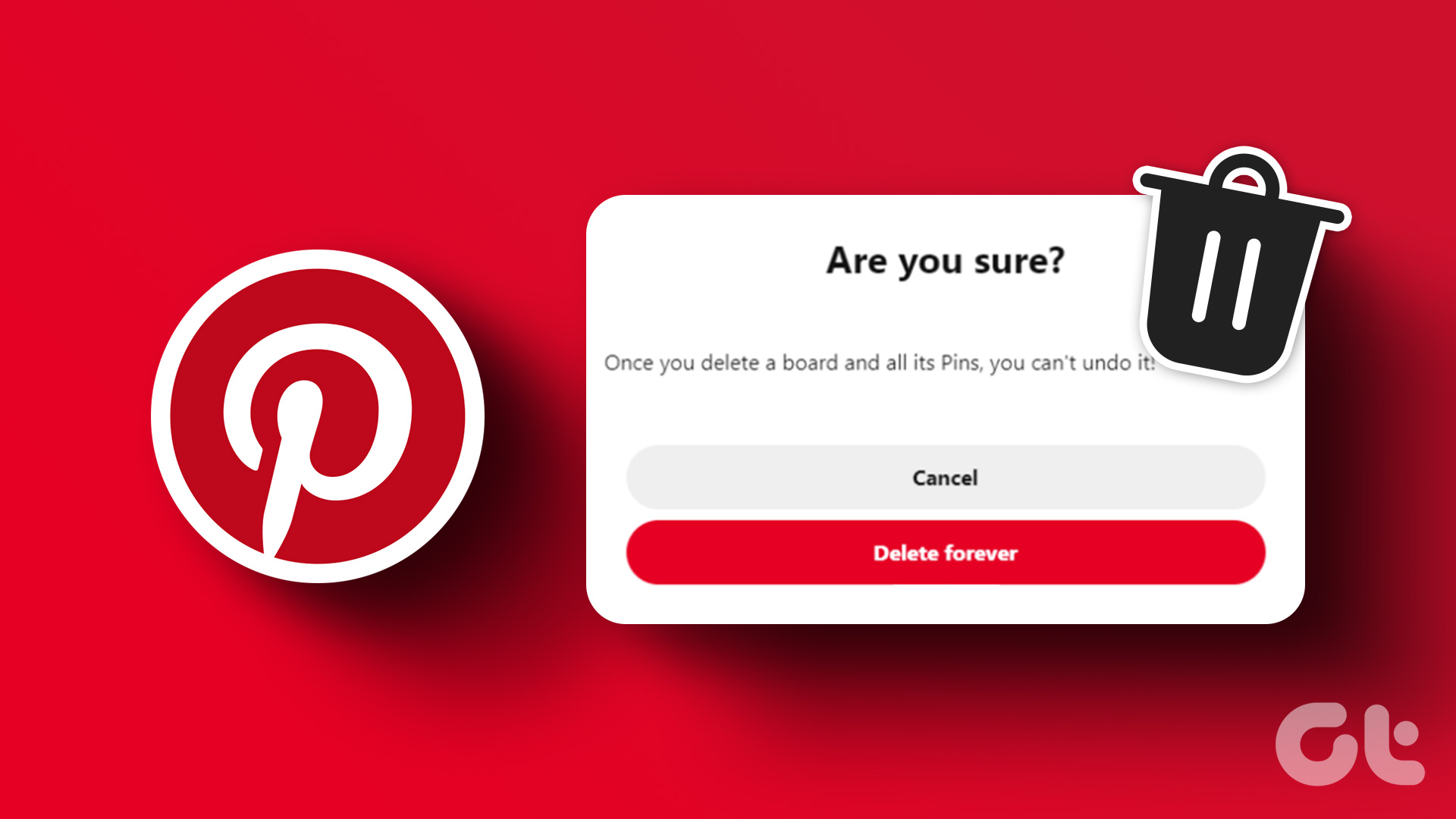
Katsomme kaikki mahdolliset tavat poistaa tauluja. Ennen kuin jatkamme asiaa, sinun on kuitenkin tiedettävä, mitä tapahtuu, kun poistat Pinterest-taulut. Aloitetaan.
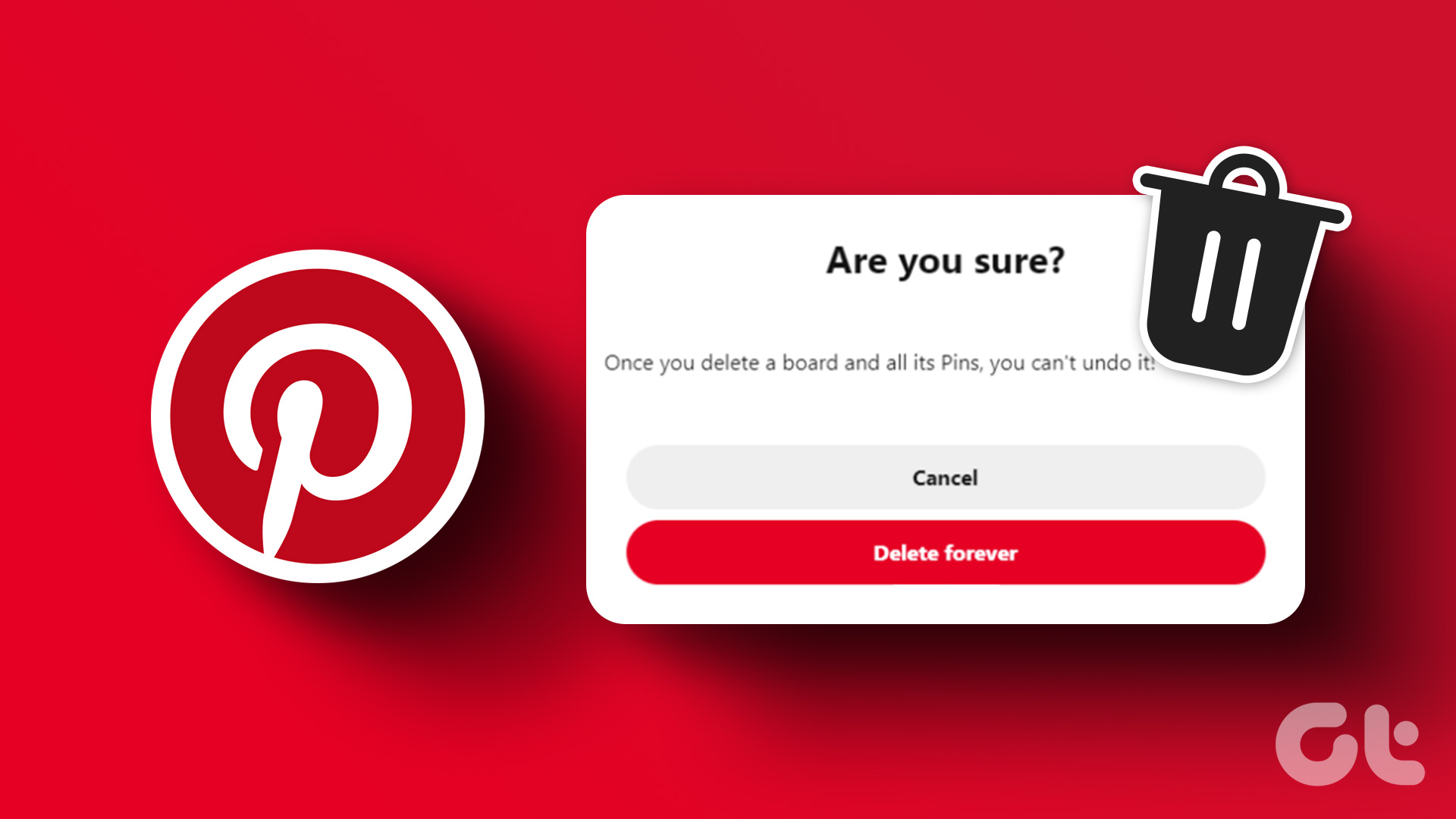
Mitä tapahtuu, kun poistat taulun Pinterestistä
Kun poistat taulun Pinterestissä, myös kaikki kyseiseen tauluun liitetyt pinnisi poistetaan, eli ne eivät enää näy profiilissasi tai haettavissa Pinterestistä. Lisäksi, jos olet jakanut poistamasi taulun, muut eivät voi käyttää sitä.
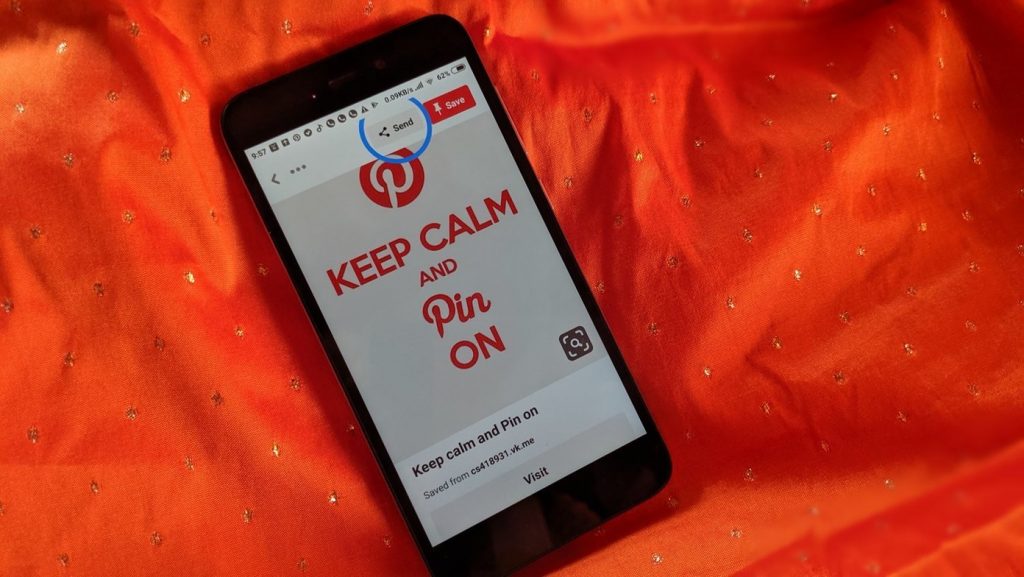
Joten taulun poistaminen Pinterestistä on pysyvä toiminto, eikä sitä voi kumota. Jos et ole varma Pinterest-taulun poistamisesta, voit valita monia vaihtoehtoja. Jatka lukemista.
Vaihtoehto Pinterest-taulun poistamiselle
Jos et ole varma, haluatko poistaa Pinterest-taulun tililtäsi, on muita vaihtoehtoja, joita suosittelemme tutustumaan at, koska kun poistat taulun, et voi saada sitä takaisin.
Huomaa: Kaikkien vaihtoehtoisten menetelmien vaiheet ovat melko yleisiä verkossa, Androidissa, ja iOS-laitteet.
1. Yhdistä Pinterest-taulut
Jos sinulla on paljon tauluja ja haluat poistaa muutaman, voit siirtää ja yhdistää kaikki Pin-merkit yhdeksi Pinterest-tauluksi. Tämä tekee Pinterest-taulujen hallinnasta helppoa ja tehokasta.
Huomaa: Kun yhdistät taulun toiseen, yhdistetyn taulun seuraajia ei siirretä uudelle taululle ja kohdetaulun tietosuoja-asetuksia sovelletaan.
Vaihe 1: Avaa Pinterest-sovellus mobiililaitteellasi ja kirjaudu sisään tilillesi.
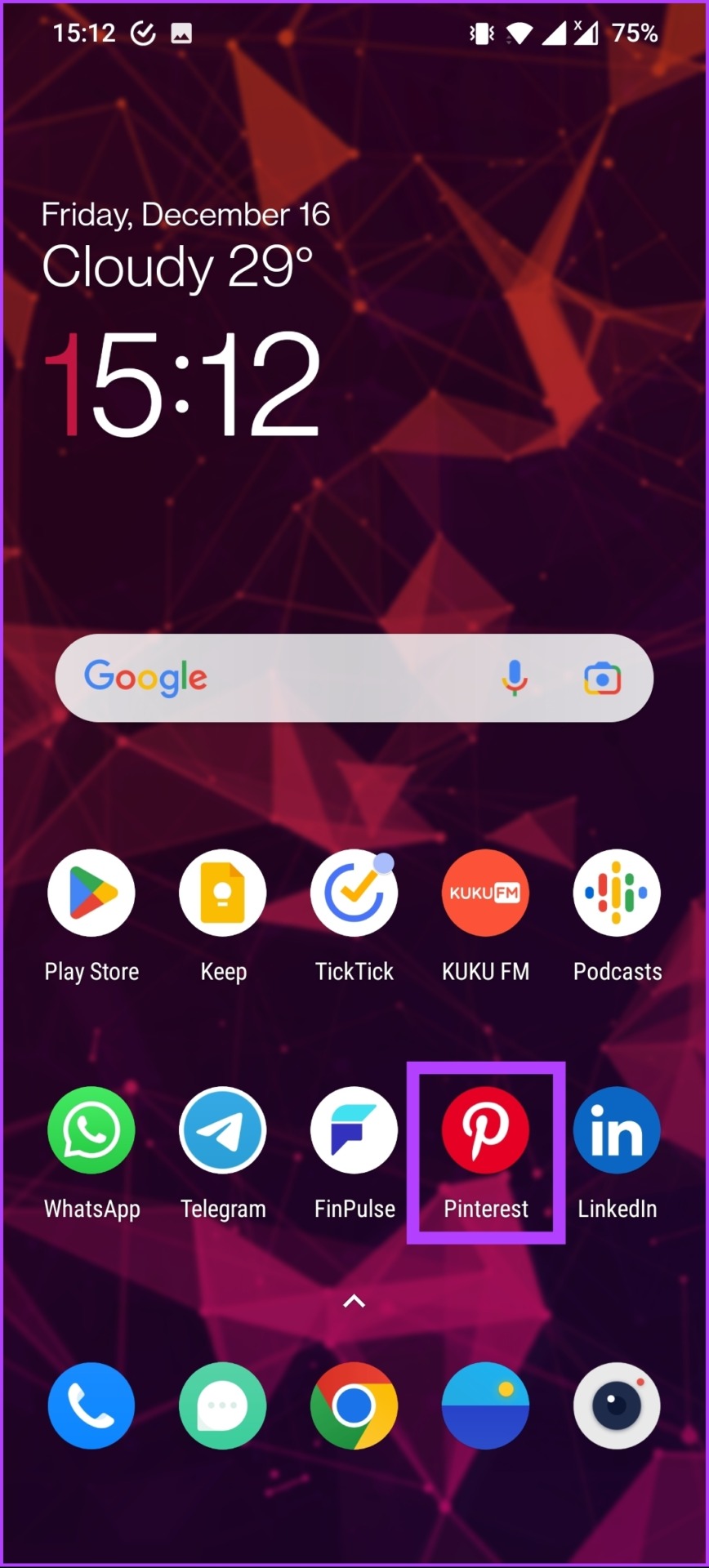
Vaihe 2: Napauta profiilia-kuvaketta alemmassa siirtymispalkissa.
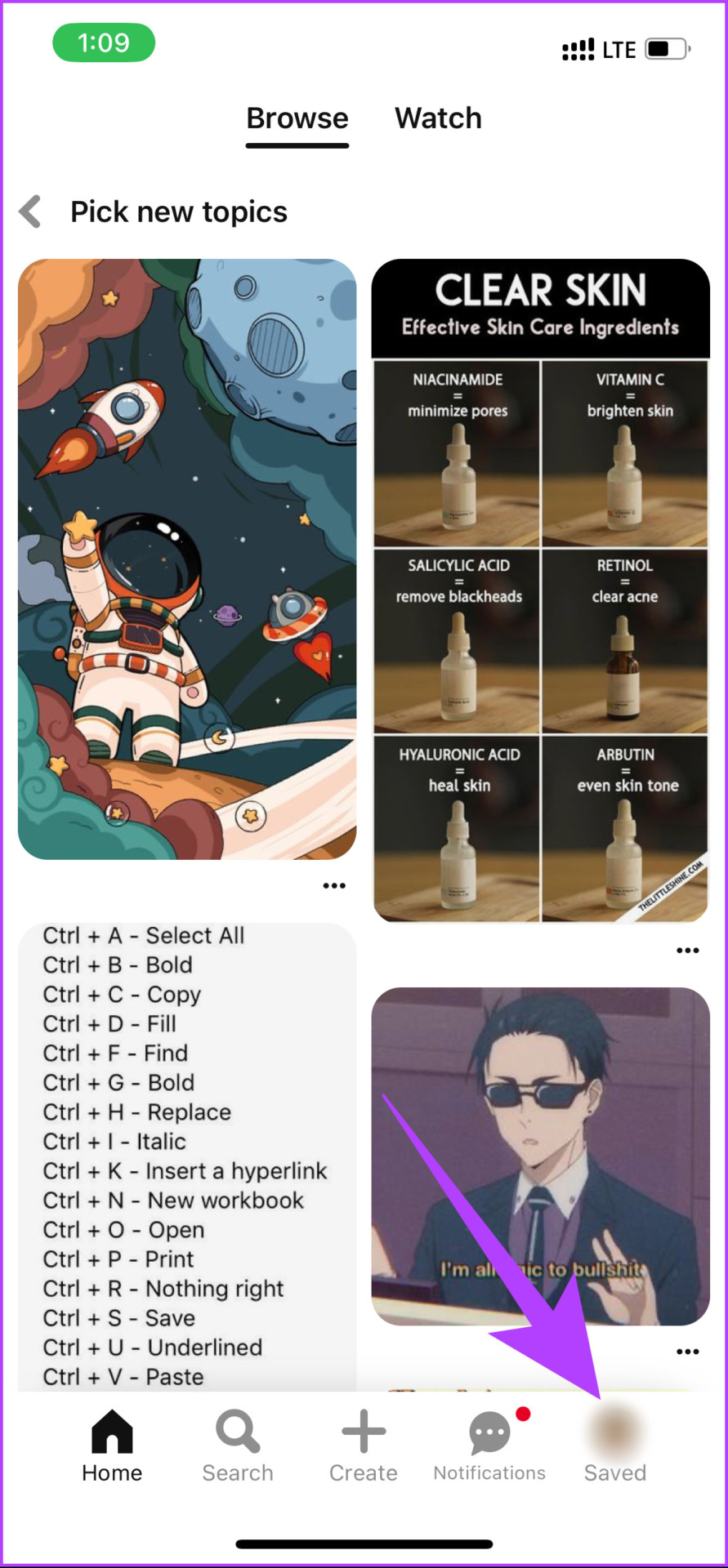
Vaihe 3: Siirry profiilisivullasi ja napauta taulua, jonka haluat poistaa.
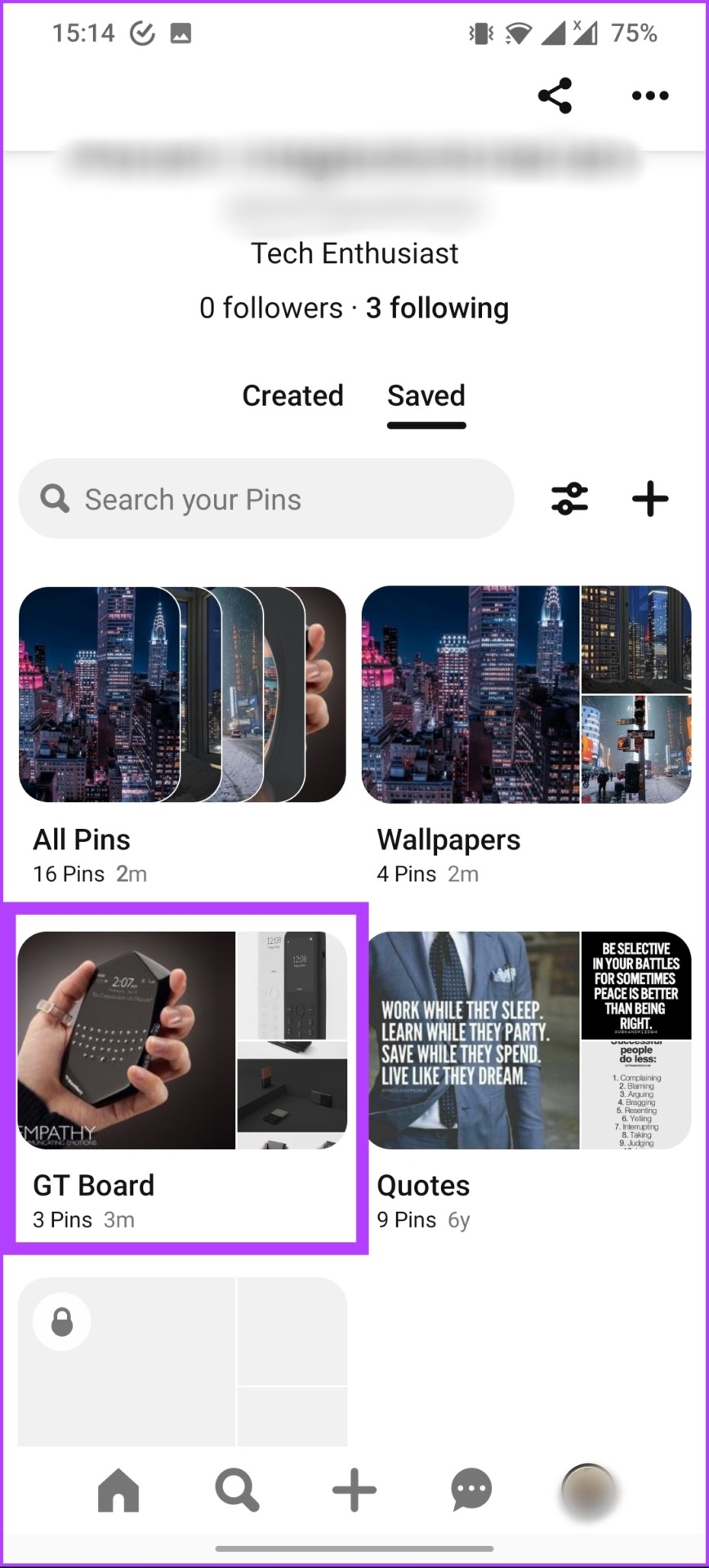
Vaihe 4: Käytössä taulusivulla, napauta kolmen pisteen kuvaketta top-ri:ssä ght kulma.
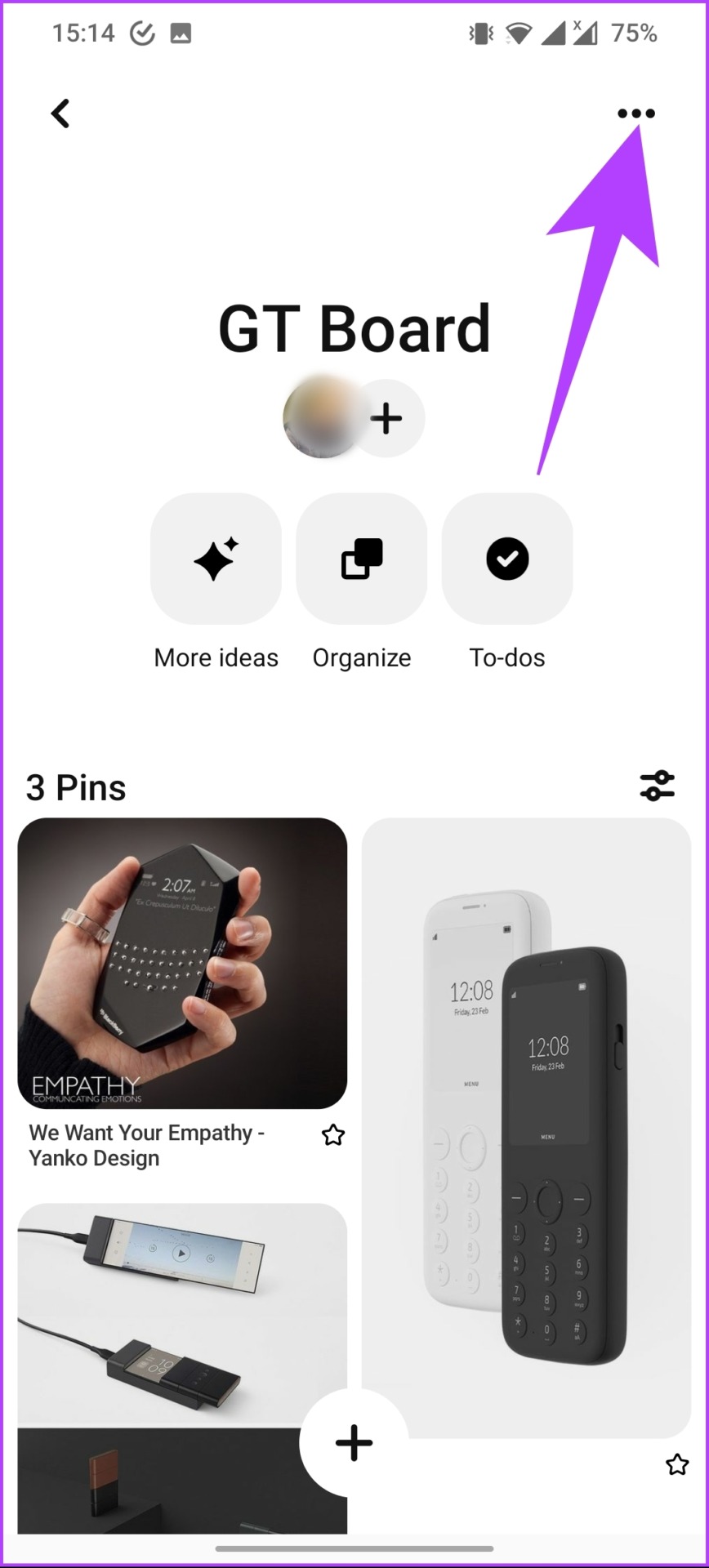
Vaihe 5: Valitse Asetukset-kohdasta Yhdistä taulut.
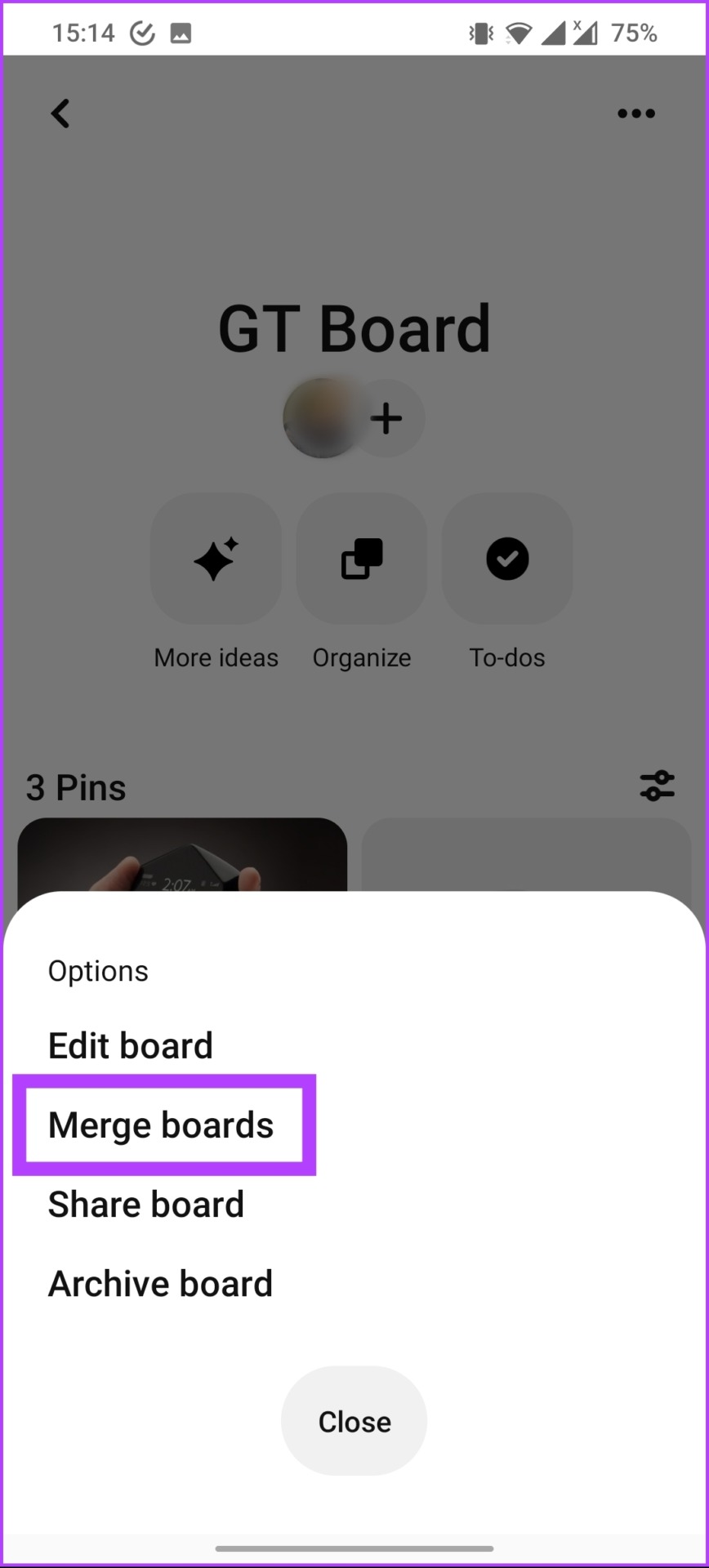
Vaihe 6: Valitse nyt taulu, johon haluat yhdistää.
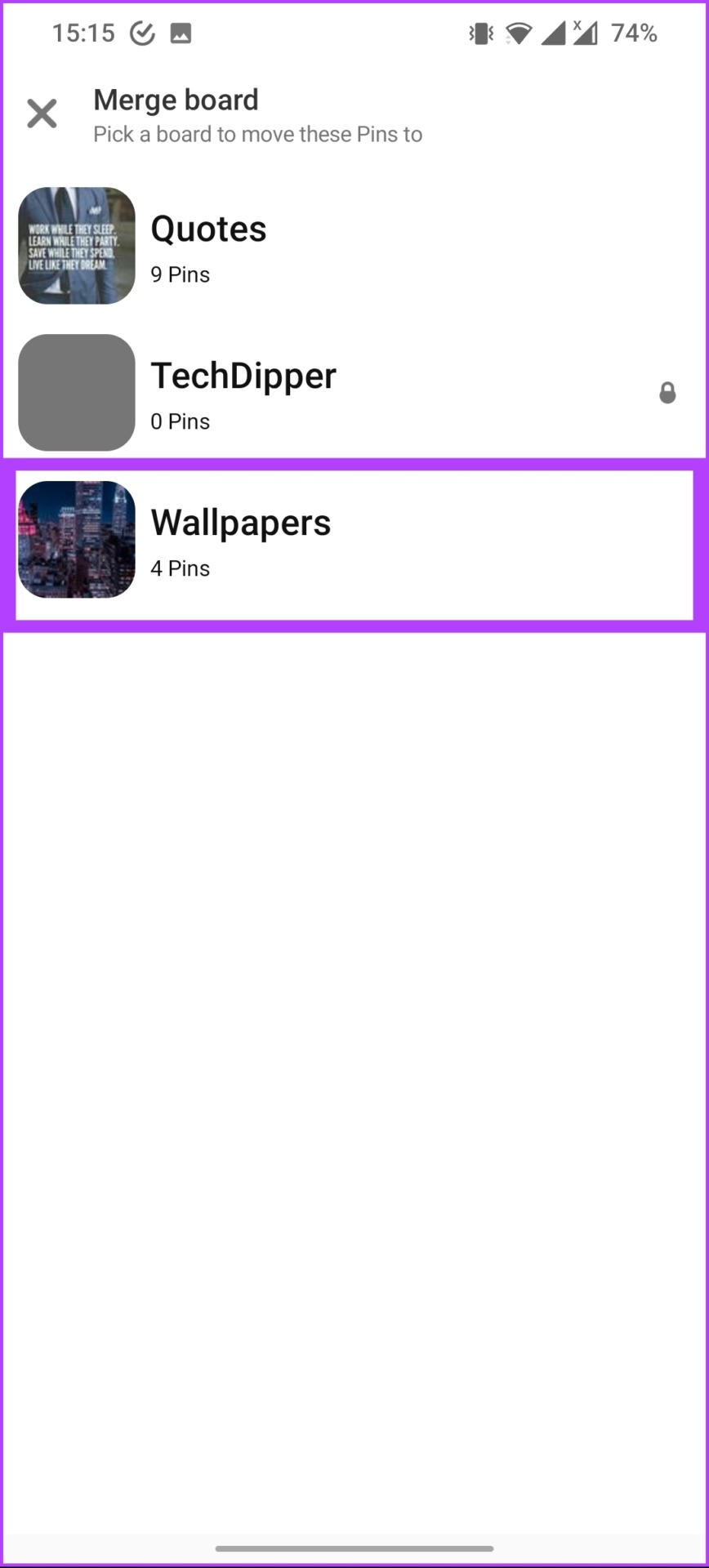
Vaihe 7: Napsauta lopuksi Yhdistä.
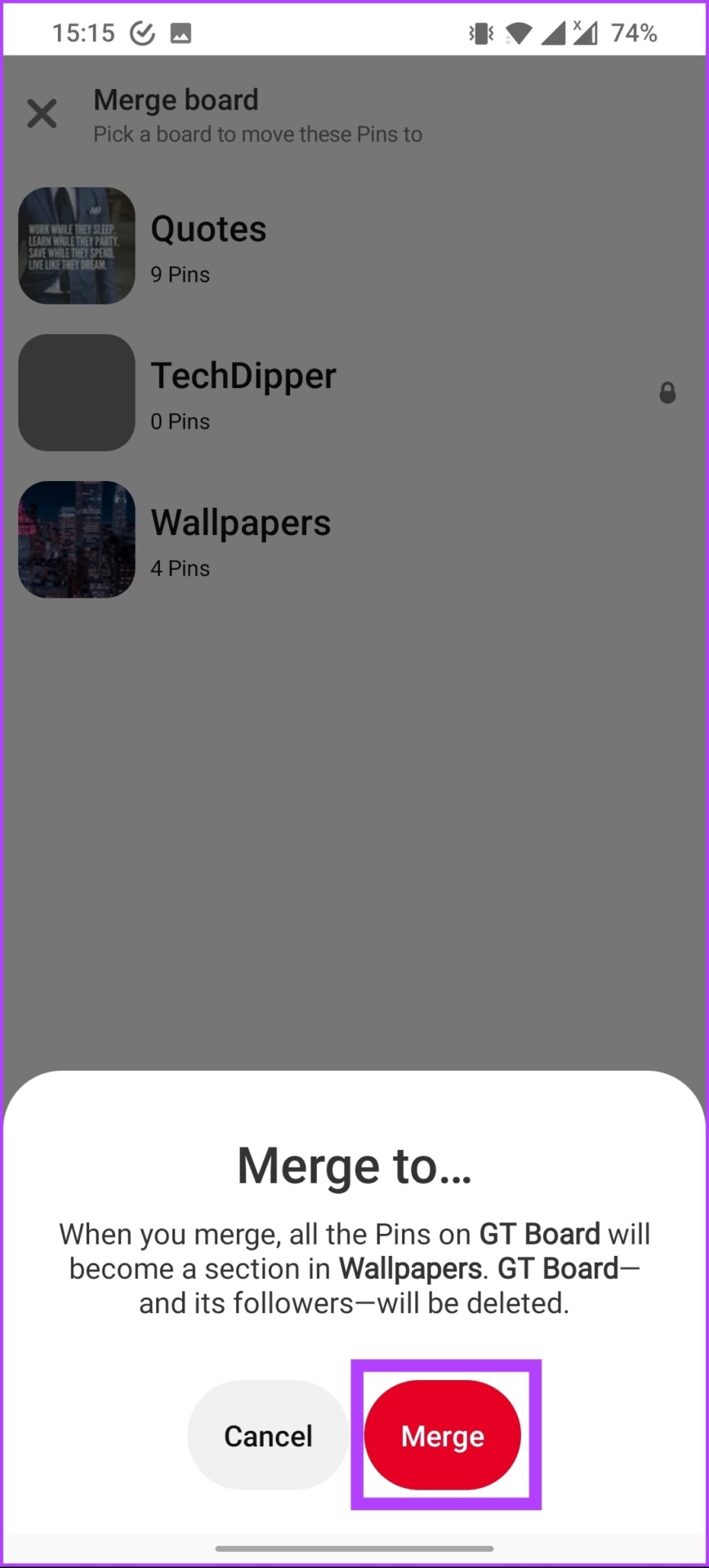
Siinä olet. Olet yhdistänyt Pinterest-taulusi. Huomaa, että yhdistämistä ei voi kumota. Sinun on siirrettävä nastat uudelle taululle yksitellen. Jos et halua yhdistää, siirry seuraavaan vaihtoehtoon.
2. Tee Pinterest-taulusta yksityinen
Tämä on toinen vaihtoehto taulujen poistamiselle Pinterestistä. Tällä menetelmällä valitset taulun Pinterest-tililtäsi ja vaihdat sen yksityiseksi. Noudata alla olevia ohjeita.
Huomaa: salaisia tauluja ja pinssejä ei voi mainostaa Pinterest-mainosten kautta.
Vaihe 1: Avaa Pinterest-sivusto tietokoneesi ensisijaisella selaimella ja kirjaudu sisään tilillesi.
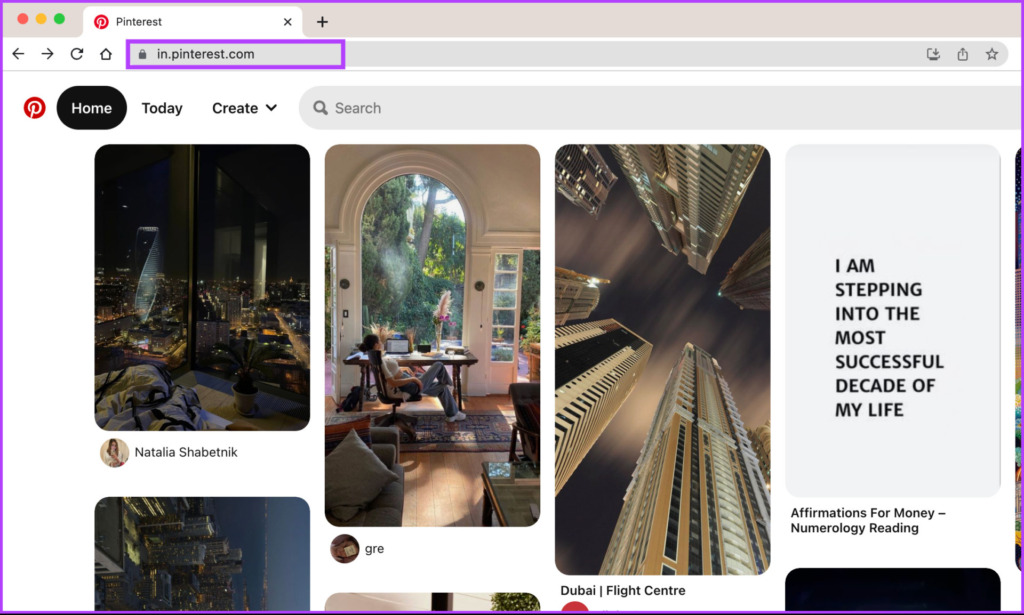
Vaihe 2: Napsauta profiiliasi oikeassa yläkulmassa.
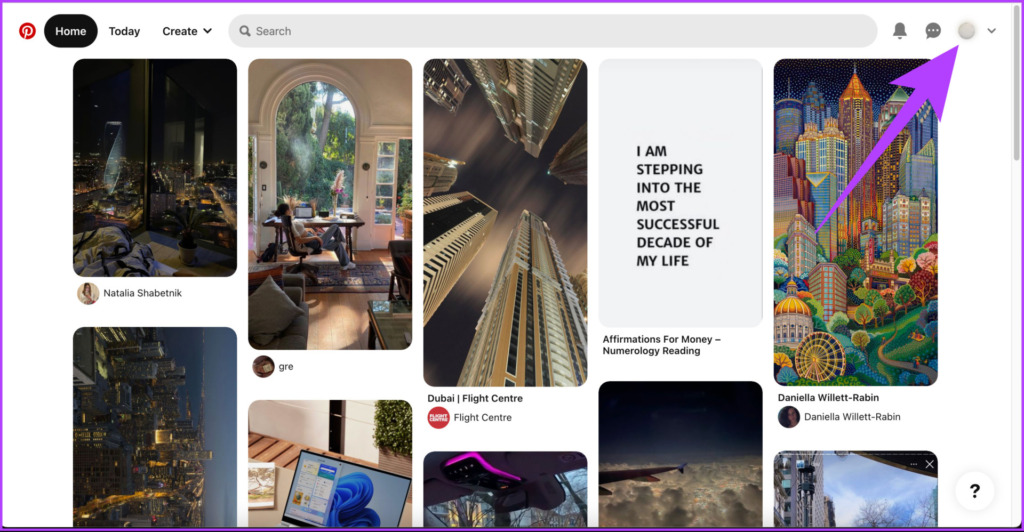
Vaihe 3: Napsauta profiilisivullasi profiilitietojesi alla Tallennettu.
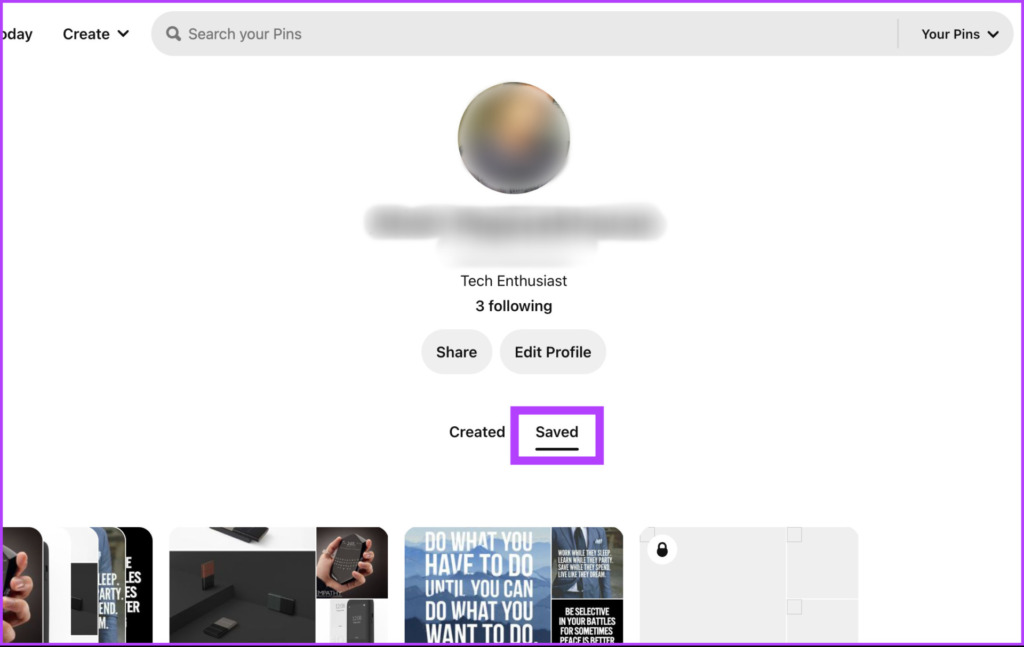
Tämä näyttää kaikki tallennetut taulusi.
Vaihe 4: Siirry taululle, jonka haluat tehdä yksityiseksi. Vie osoitin taulun päälle, kynäkuvake tulee näkyviin. Napsauta sitä.
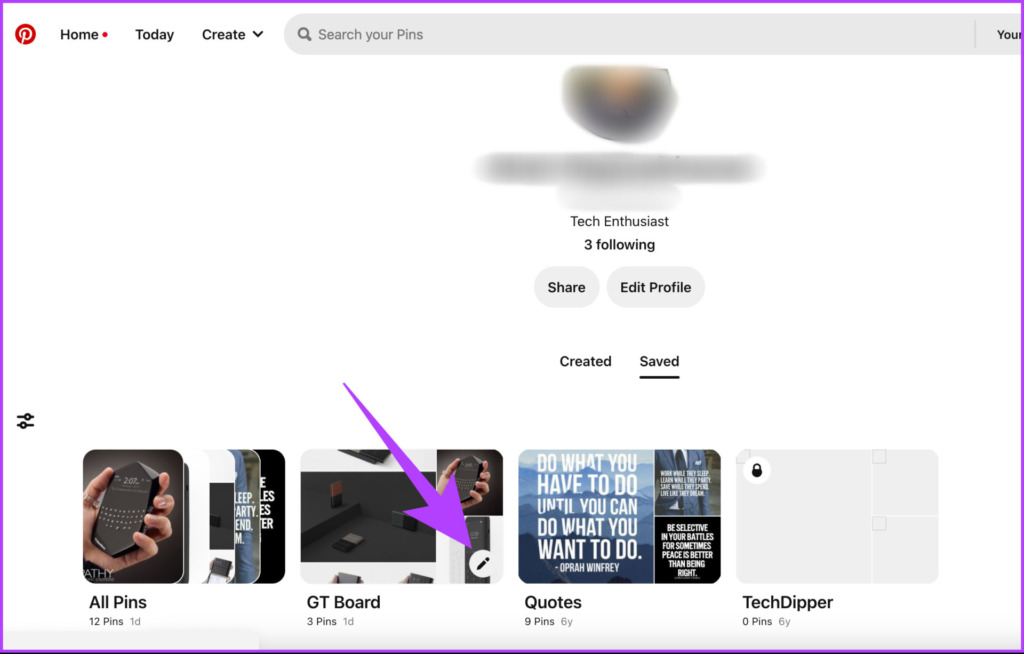
Vaihe 5: Vieritä Muokkaa tauluasi-ikkunaa alas ja napsauta kytkintä Pidä tämä taulu salassa.
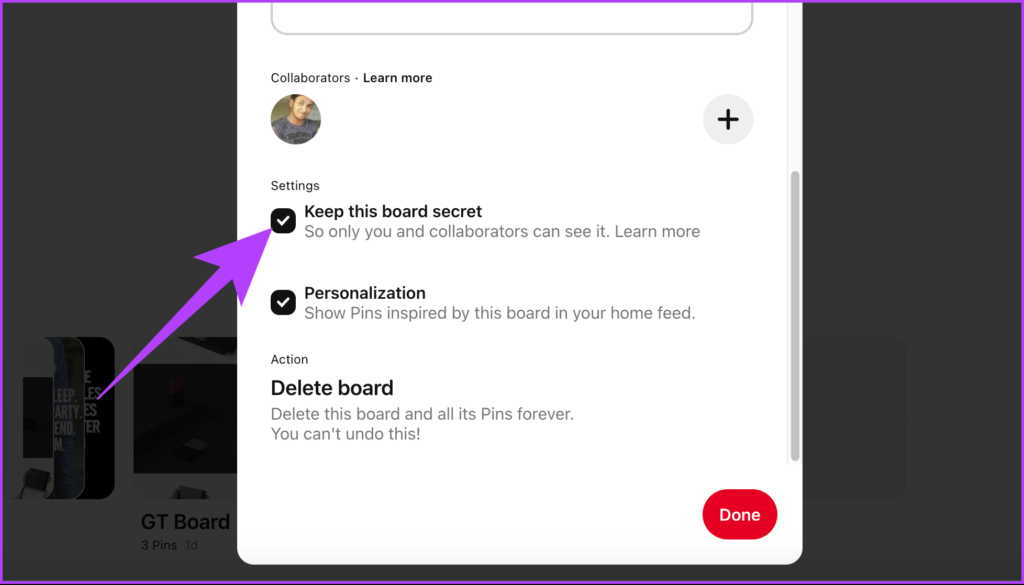
Vaihe 6: Napauta lopuksi Valmis.
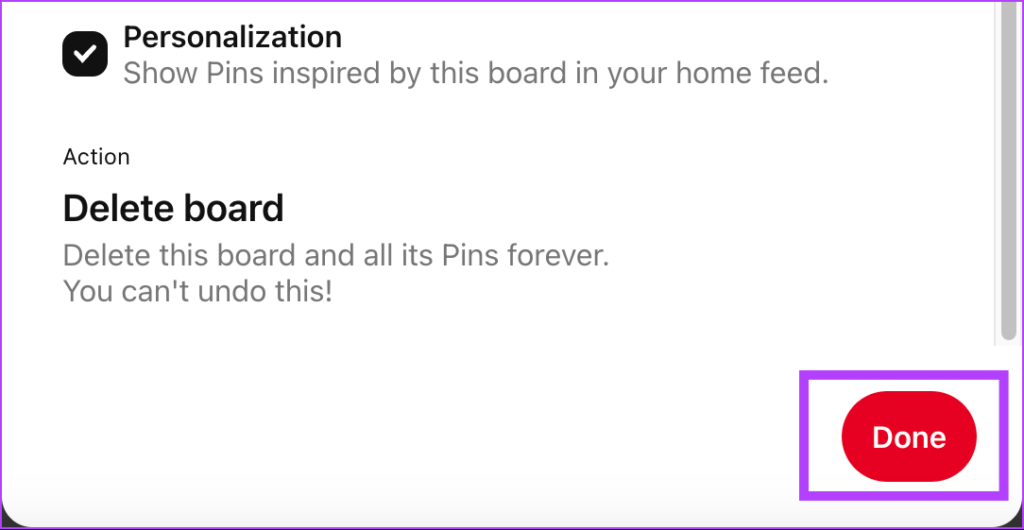
Siinä se on, olet tehnyt Pinterest-taulustasi salaisen taulun. Eli jos tallennat Pin-merkit Pinterestin yksityiselle tai salaiselle taululle, henkilölle, jolta ne tallensit, ei ilmoiteta, eikä pinssien määrä kasva.
Lisäksi Pinterest ei näytä uudessa Pin-koodissasi sen henkilön nimeä, jolta tallensit sen. No, jos haluat jakaa salaisen taulun, ainoa vaihtoehto sinulla on kutsua ystäväsi yhteistyöhön tai tehdä keskustelupalsta julkinen.
3. Arkistoi Pinterest Board
Tämä on toinen vaihtoehto ja edustaa läheisesti poistovaihtoehtoa; Se ei kuitenkaan anna sinun poistaa Pinterest-tauluja, vaan piilottaa ne yleisöltä. Kun arkistoit taulun, löydät sen profiilisi alaosasta taulujesi alapuolelta. Tee se alla olevien ohjeiden mukaan.
Vaihe 1: Avaa Pinterest-sovellus mobiililaitteellasi ja kirjaudu sisään tilillesi.
Huomautus: Käytämme esittelytarkoituksiin iOS-laitetta.
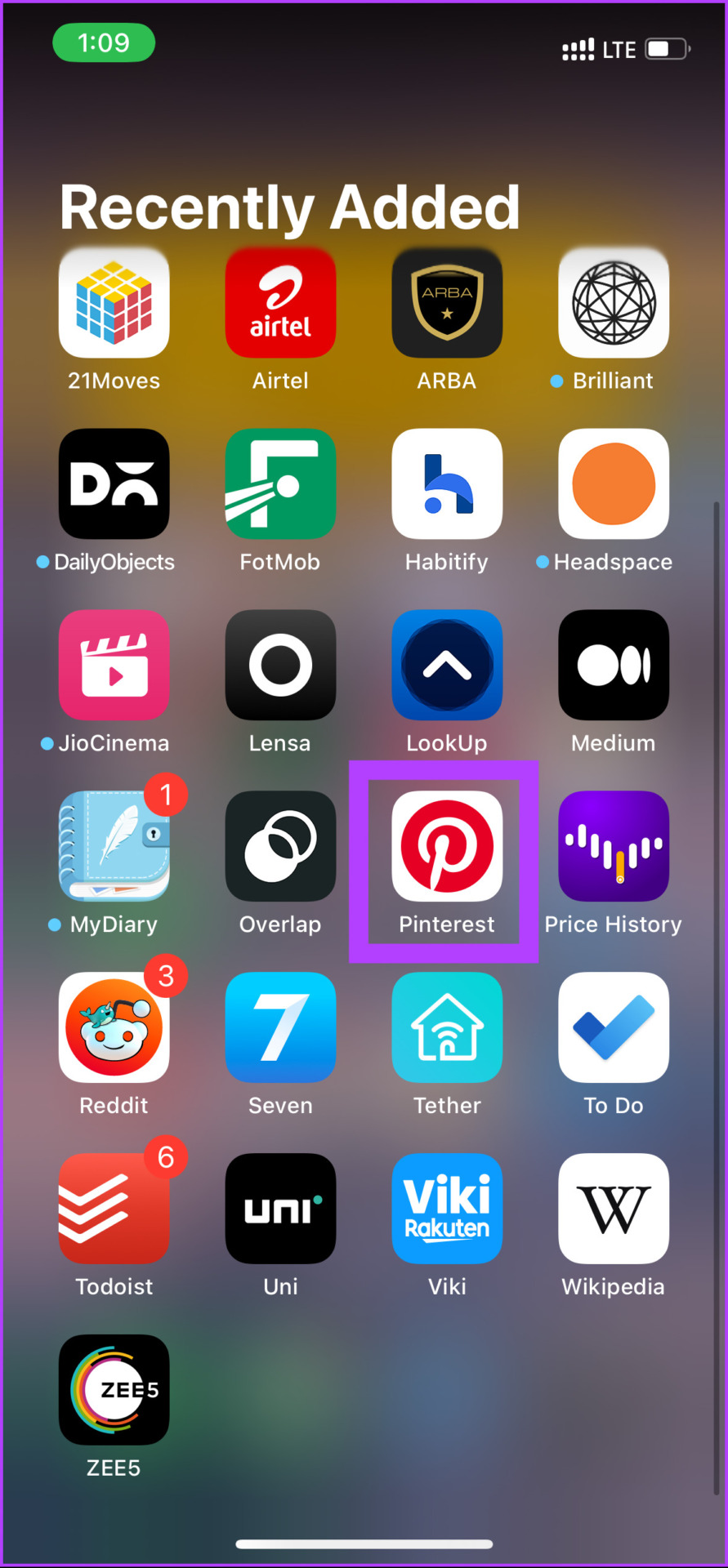
Vaihe 2: Siirry profiilisi kuvakkeeseen alanavigointipalkista.
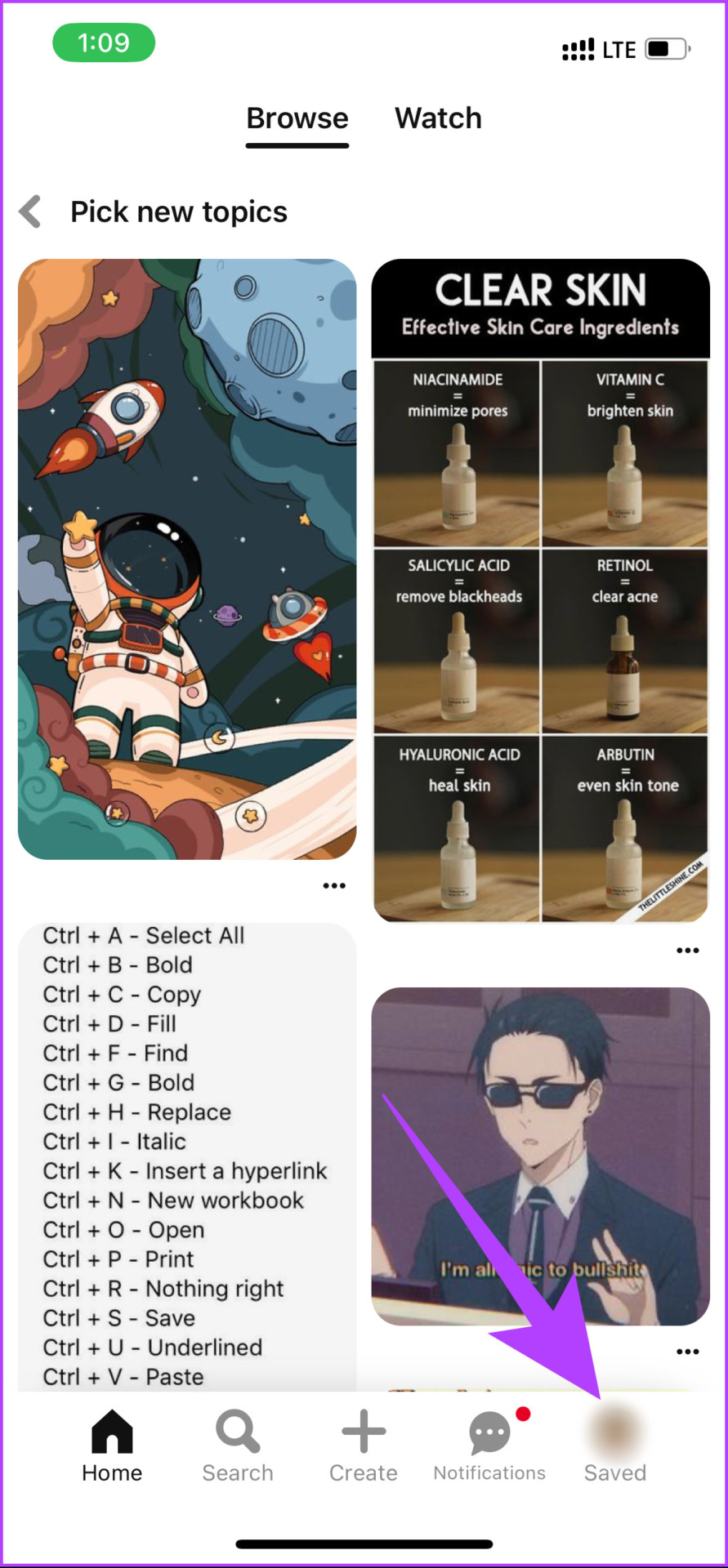
Vaihe 3: navigoi profiilisivullasi ja napauta taulua, jonka haluat arkistoida.
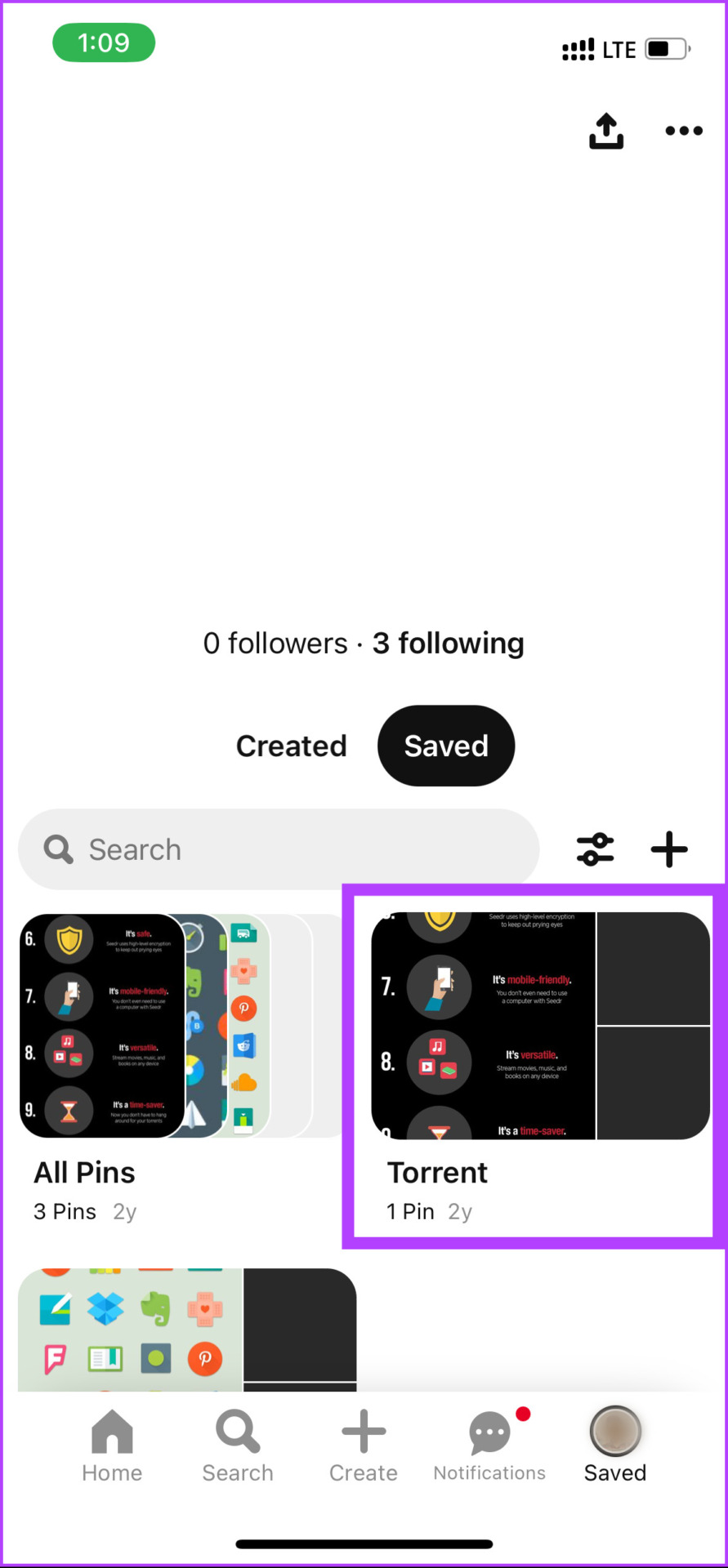
Vaihe 4: Napauta taulusivun oikeassa yläkulmassa olevaa kolmen pisteen kuvaketta kulma.
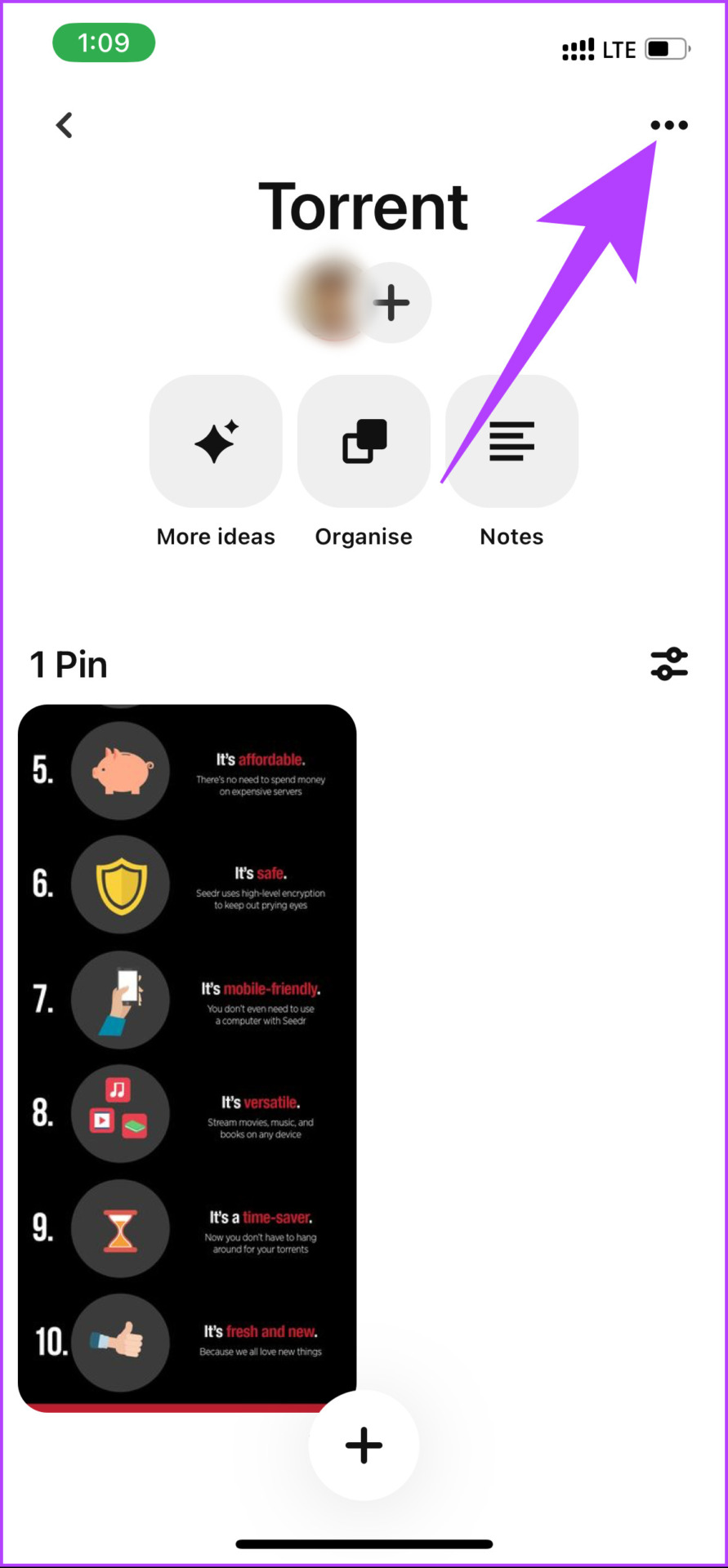
Vaihe 5: Napauta Asetukset-kohdassa Arkistoi.
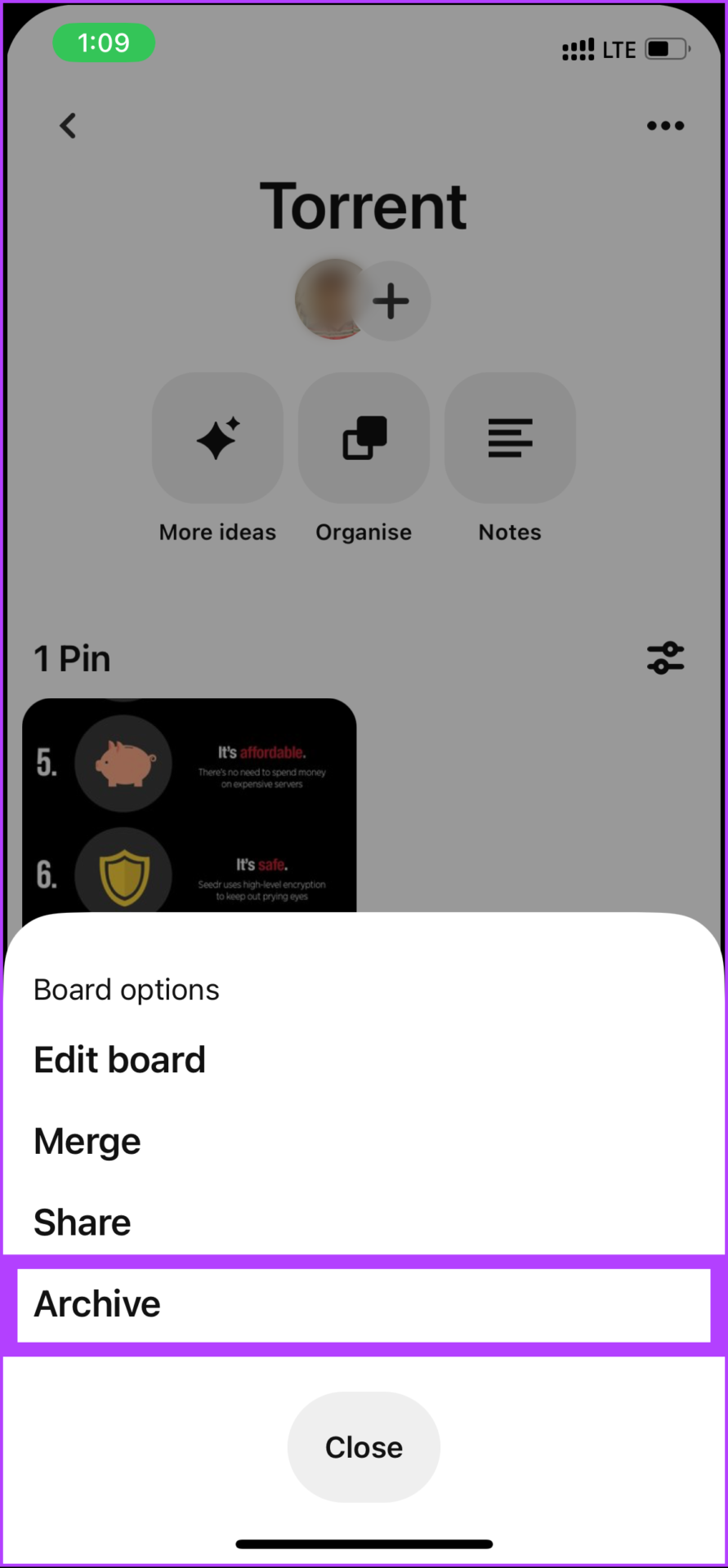
Vaihe 6: vahvista tästä valitsemalla Arkisto.
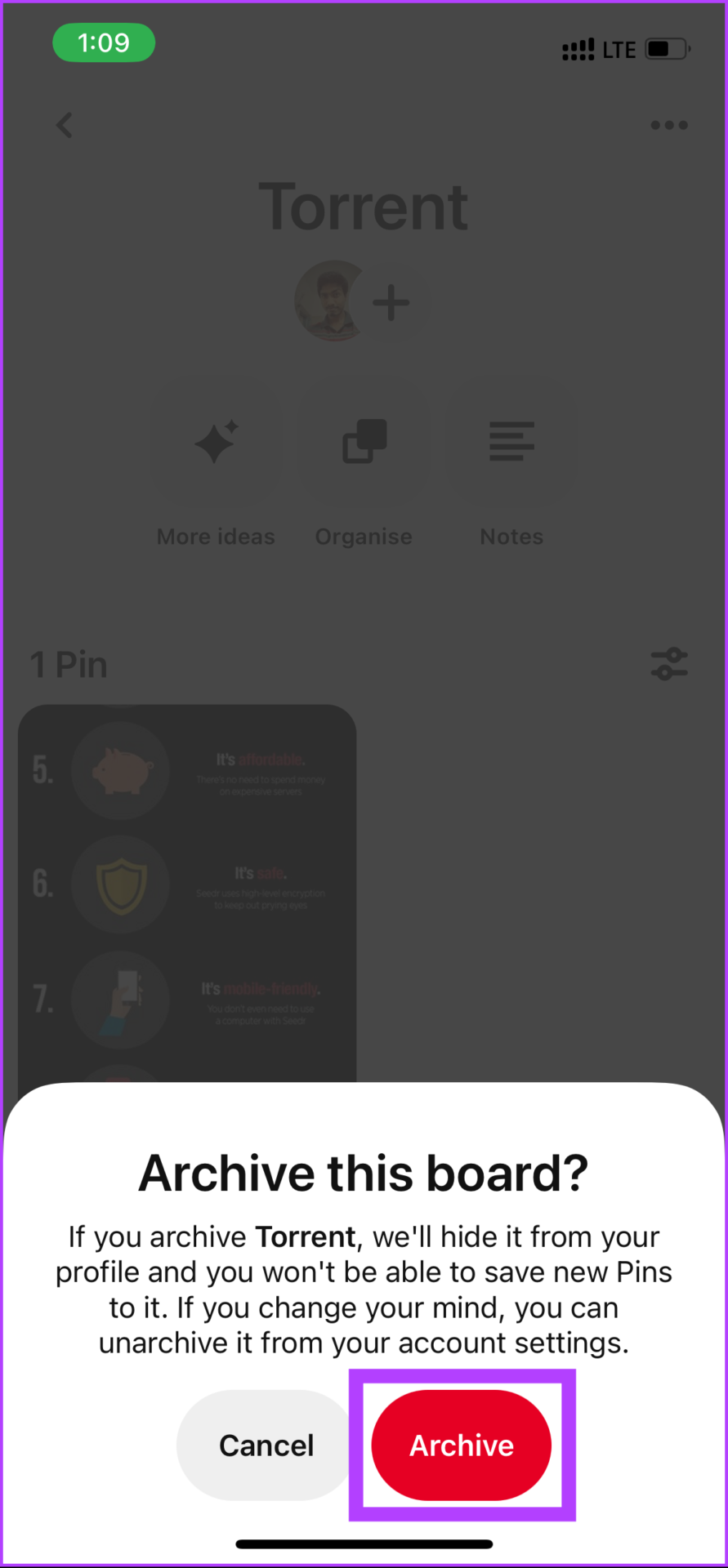
Siinä se on. Olet onnistuneesti arkistoinut Pinterest-taulun profiiliisi. Parasta on, että voit poistaa sen arkistosta milloin tahansa. Jos kuitenkin olet varma, että et halua nähdä taulua enää koskaan, voit arkistoinnin sijaan poistaa sen.
Pinterest-taulujen poistaminen työpöydältä
Jos olet valmis Pinterestin taululla, voit poistaa sen. Lisäksi Pinterest-taulun poistaminen Windowsista, Macista tai Chromebookista on melko yksinkertaista ja helppo seurata. Aloitetaan.
Vaihe 1: Avaa Pinterest-sivusto tietokoneesi ensisijaisella selaimella ja kirjaudu sisään tilillesi.
Vaihe 2: Napsauta profiiliasi oikeassa yläkulmassa.
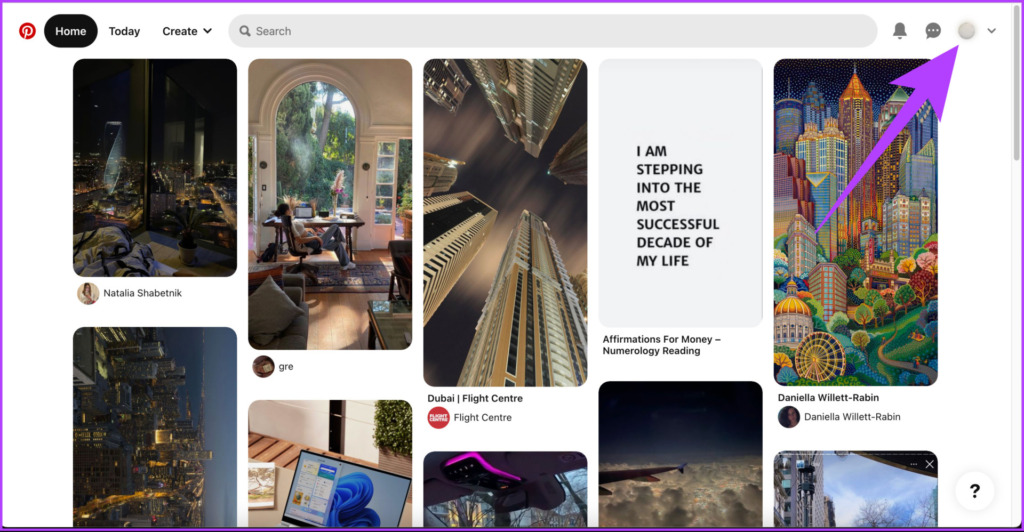
Vaihe 3: Siirry profiilisivullasi Tallennettu-kohtaan Luotu-kohdan vieressä.
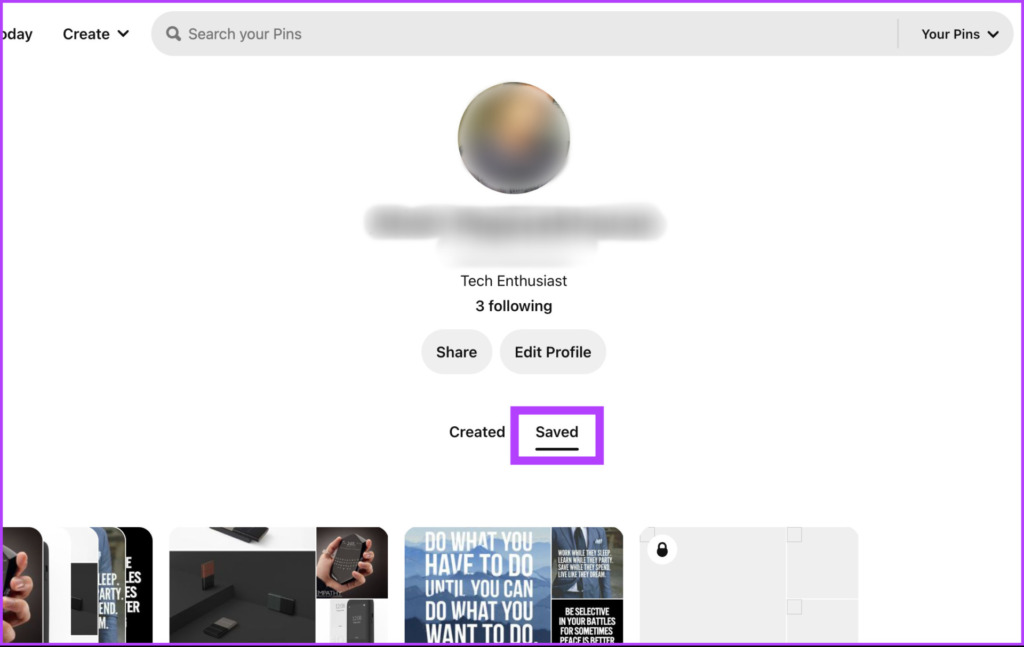
Tämä näyttää kaikki tallennetut taulusi.
Vaihe 4: Siirry tauluun, jonka haluat poistaa. Vie osoitin taulun päälle, kynäkuvake tulee näkyviin. Napsauta sitä.
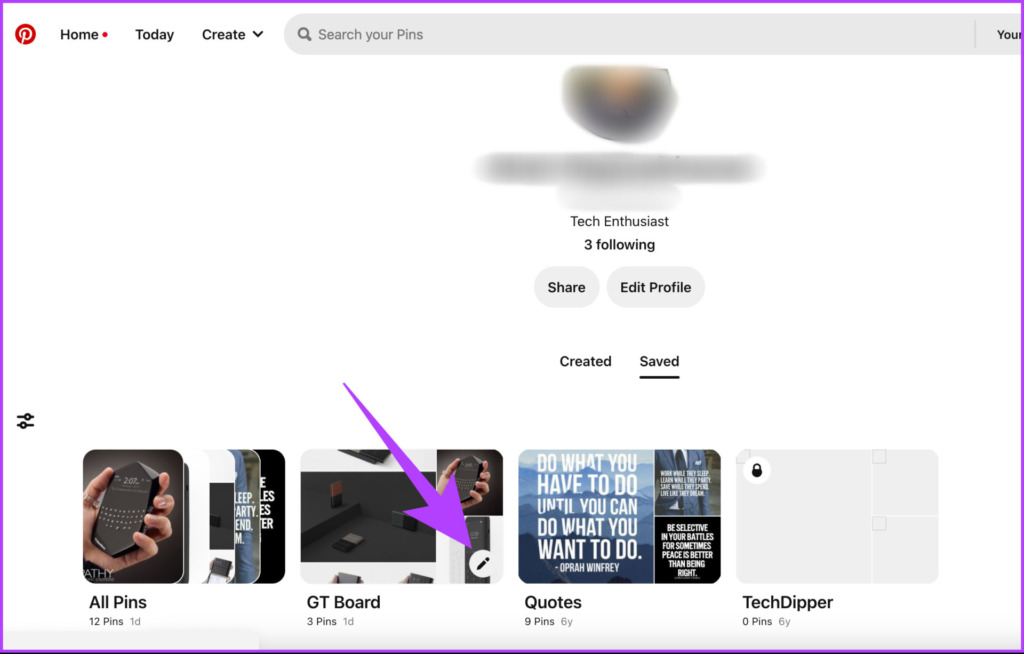
Vaihe 5: Vieritä Muokkaa tauluasi-ikkunaa alas ja napsauta Poista taulu.
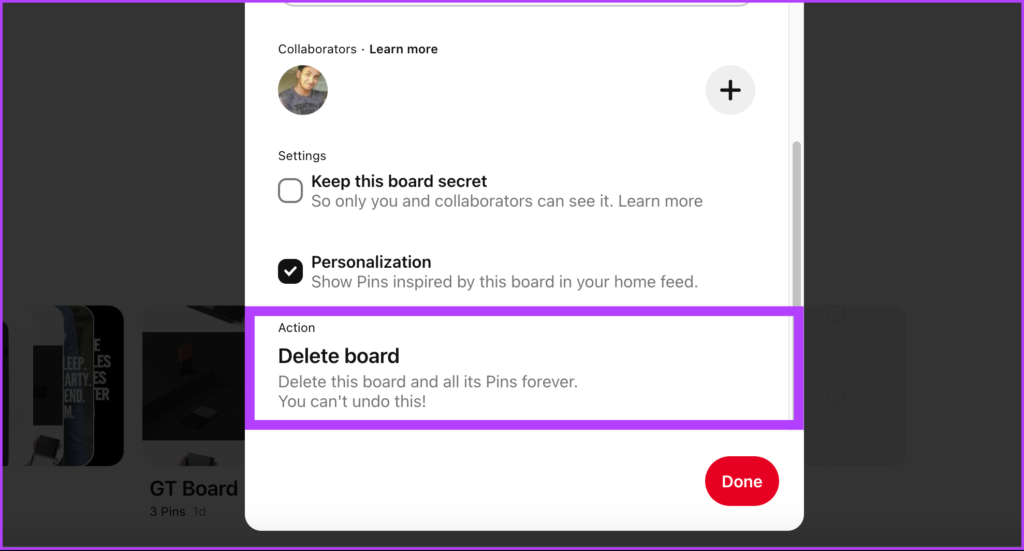
Vaihe 7: Napsauta Oletko varma?-kehotteessa Poista pysyvästi.
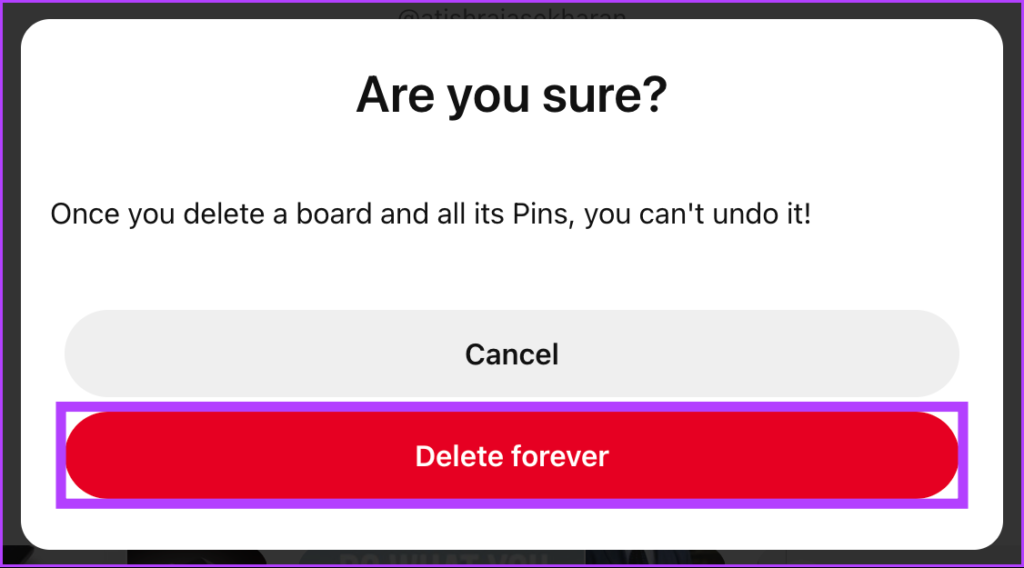
Tämän avulla olet onnistuneesti poistanut valitsemasi taulun Pinterest-tililtäsi. Jos sinulla ei ole pääsyä tietokoneellesi, mutta haluat silti poistaa Pinterest-taulusi, voit tehdä sen mobiililaitteellasi.
Taulojen poistaminen Pinterestistä mobiililaitteilla
Pinterest-taulun poistaminen mobiililaitteesta Pinterest-sovelluksella on melko samanlainen kuin verkon kautta.
Huomaa: vaiheet ovat samat Androidille, iOS:lle ja iPadille.
Vaihe 1: Avaa Pinterest-sovellus laitteessasi mobiililaitteeseen ja kirjaudu sisään tilillesi.
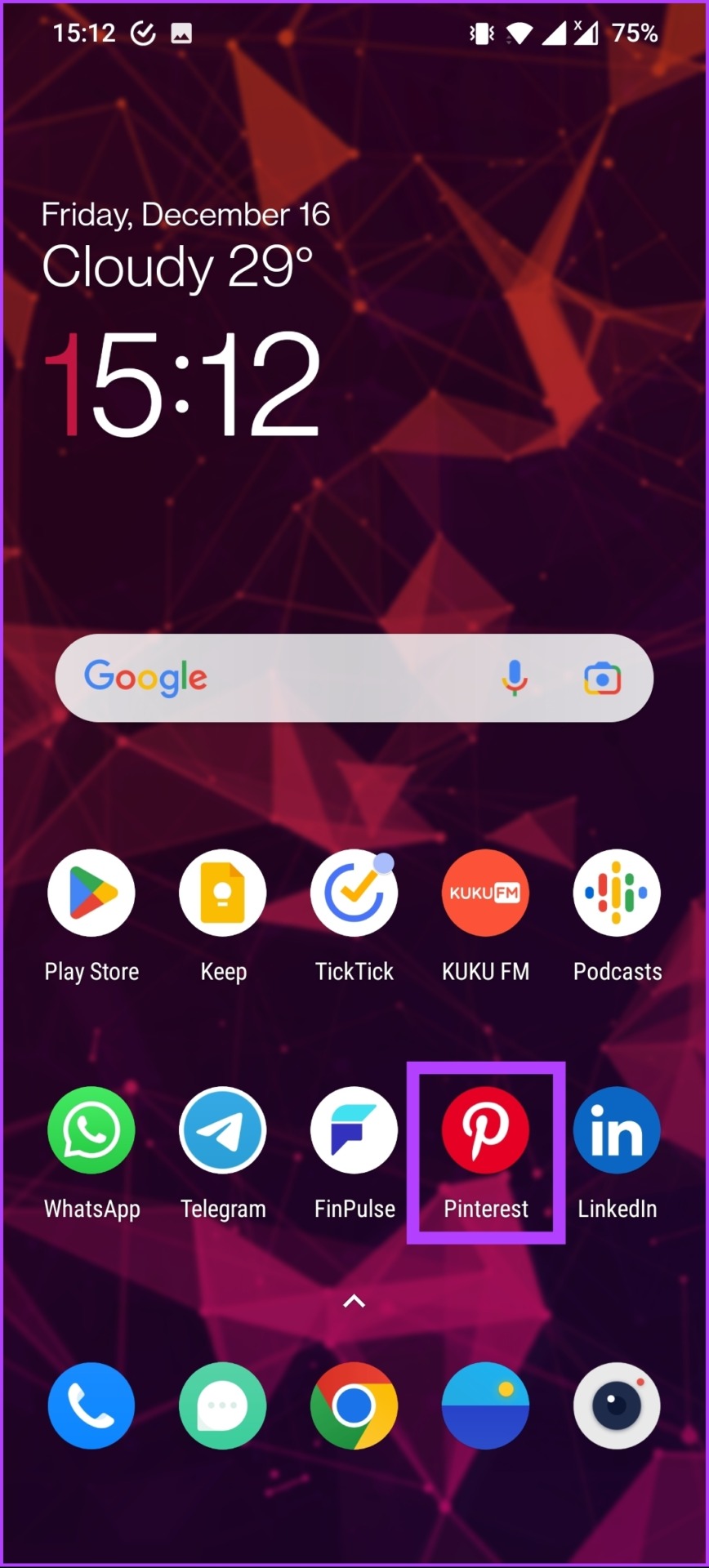
Vaihe 2: Siirry profiilisi kuvakkeeseen alhaalta siirtymispalkista.
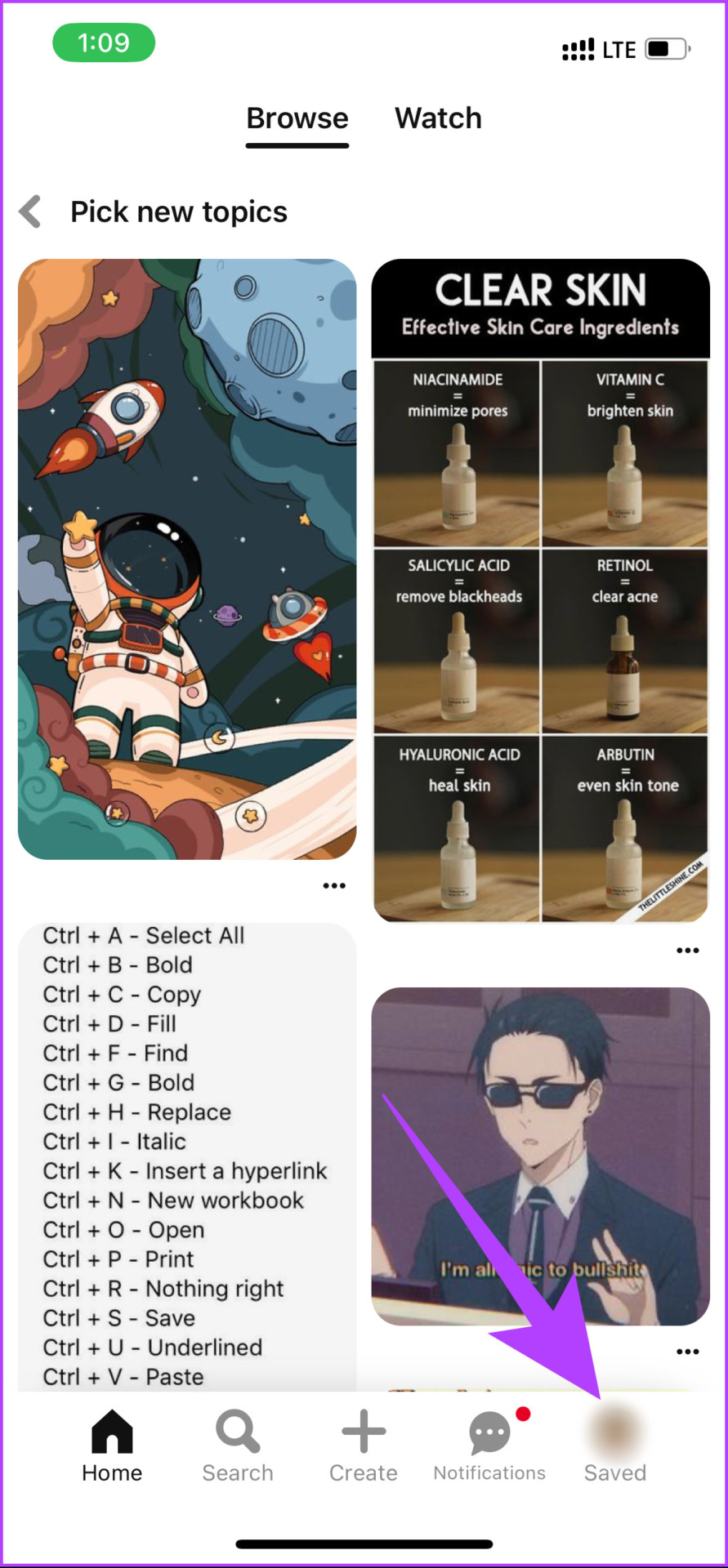
Vaihe 3: Profiilisivullasi , navigoi ja napauta taulua, jonka haluat poistaa.
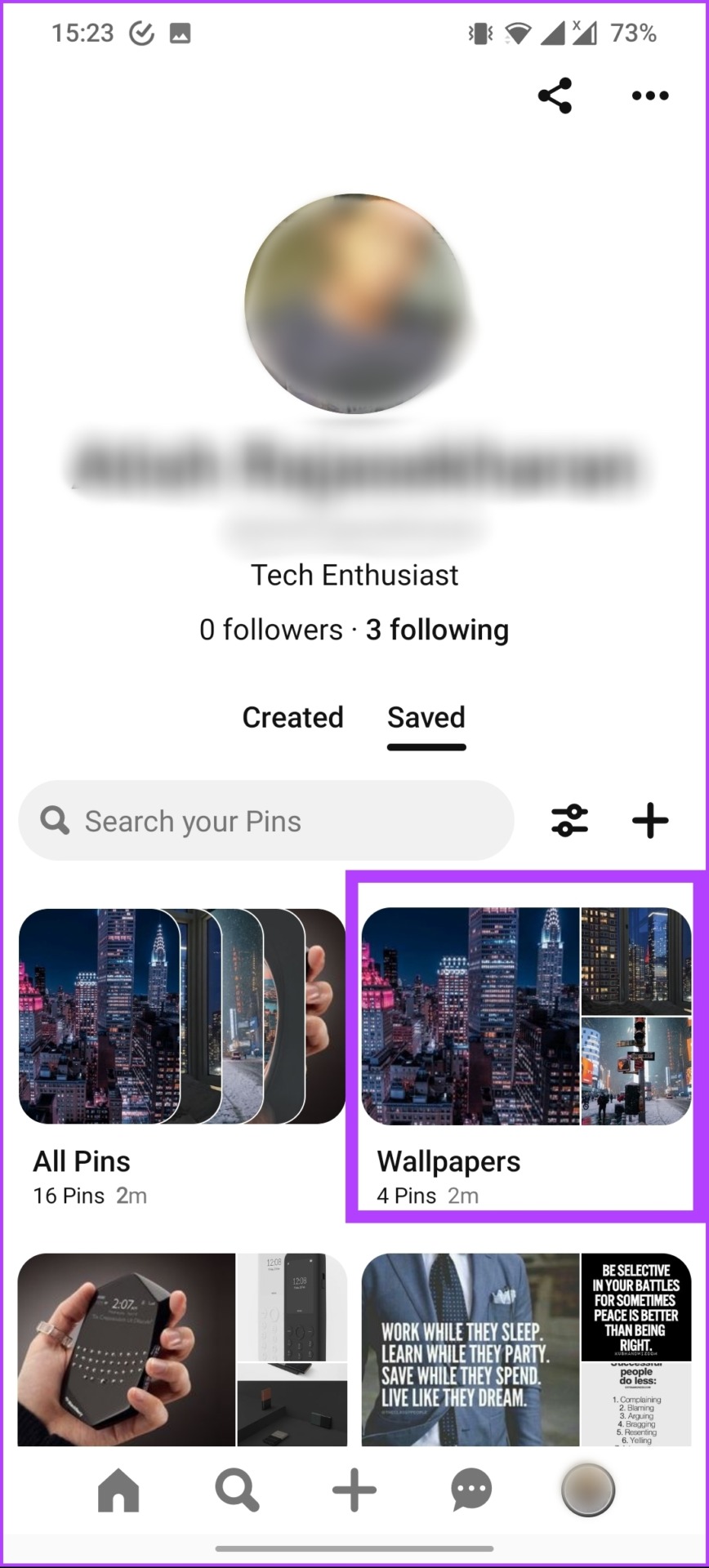
St ep 4: napauta taulusivulla kolmen pisteen kuvaketta oikeassa yläkulmassa.
Vaihe 5: Napauta Asetukset-kohdassa muokkauspaneelia.
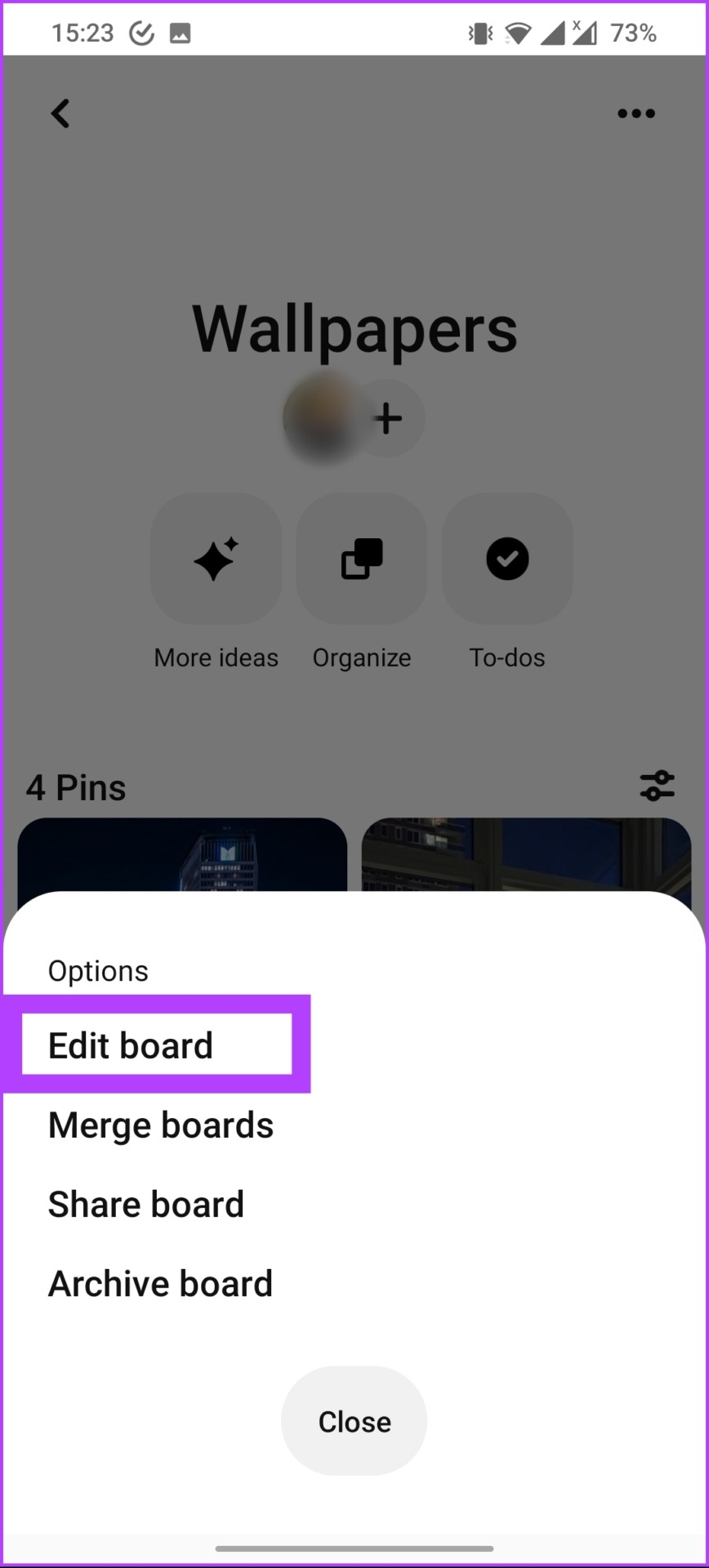
Tämä avaa valitsemasi Pinterest-taulun muokkausvaihtoehdon.
Vaihe 6: Napauta lopuksi Toiminnot-kohdassa Poista.
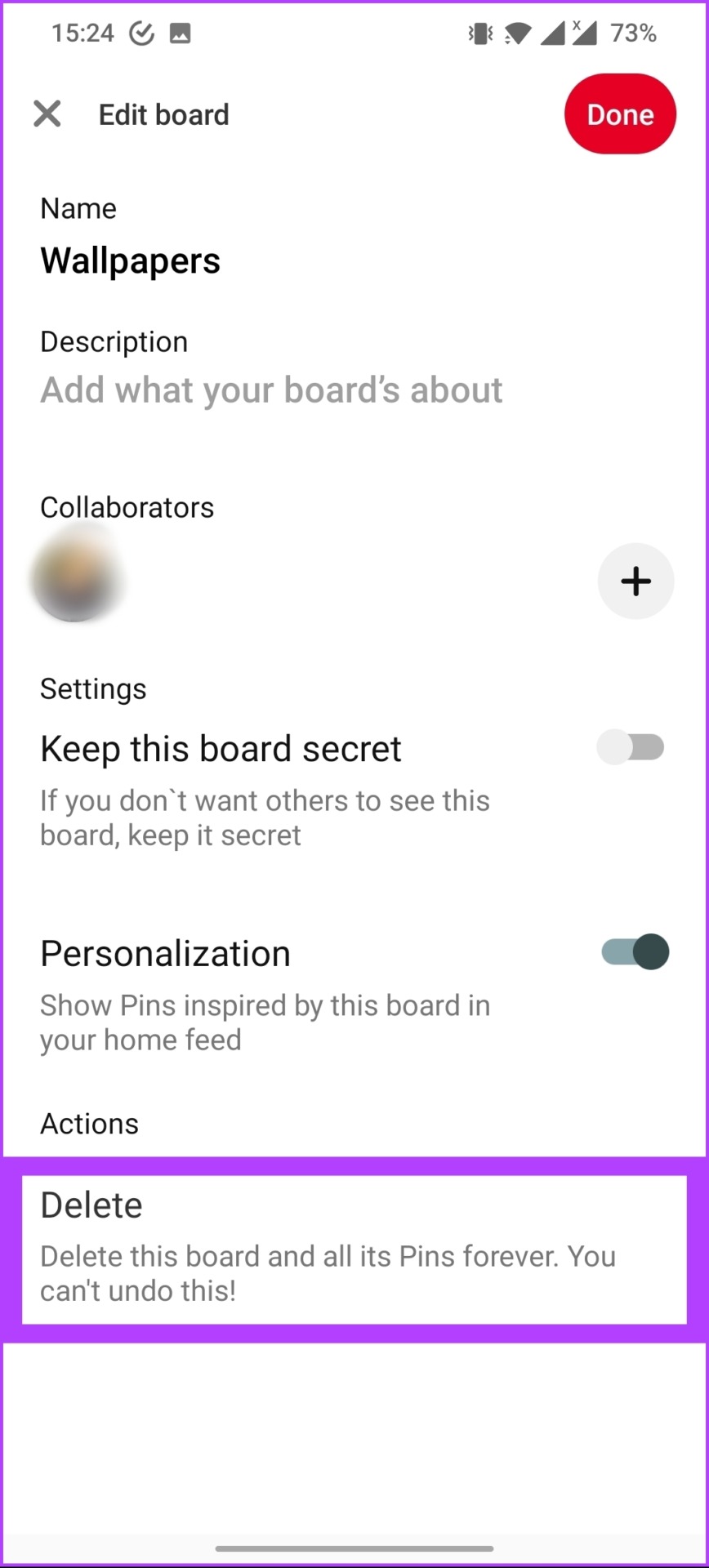
Vaihe 7: Valitse Poista taulu-kehotteesta Poista poistaaksesi taulusi pysyvästi.
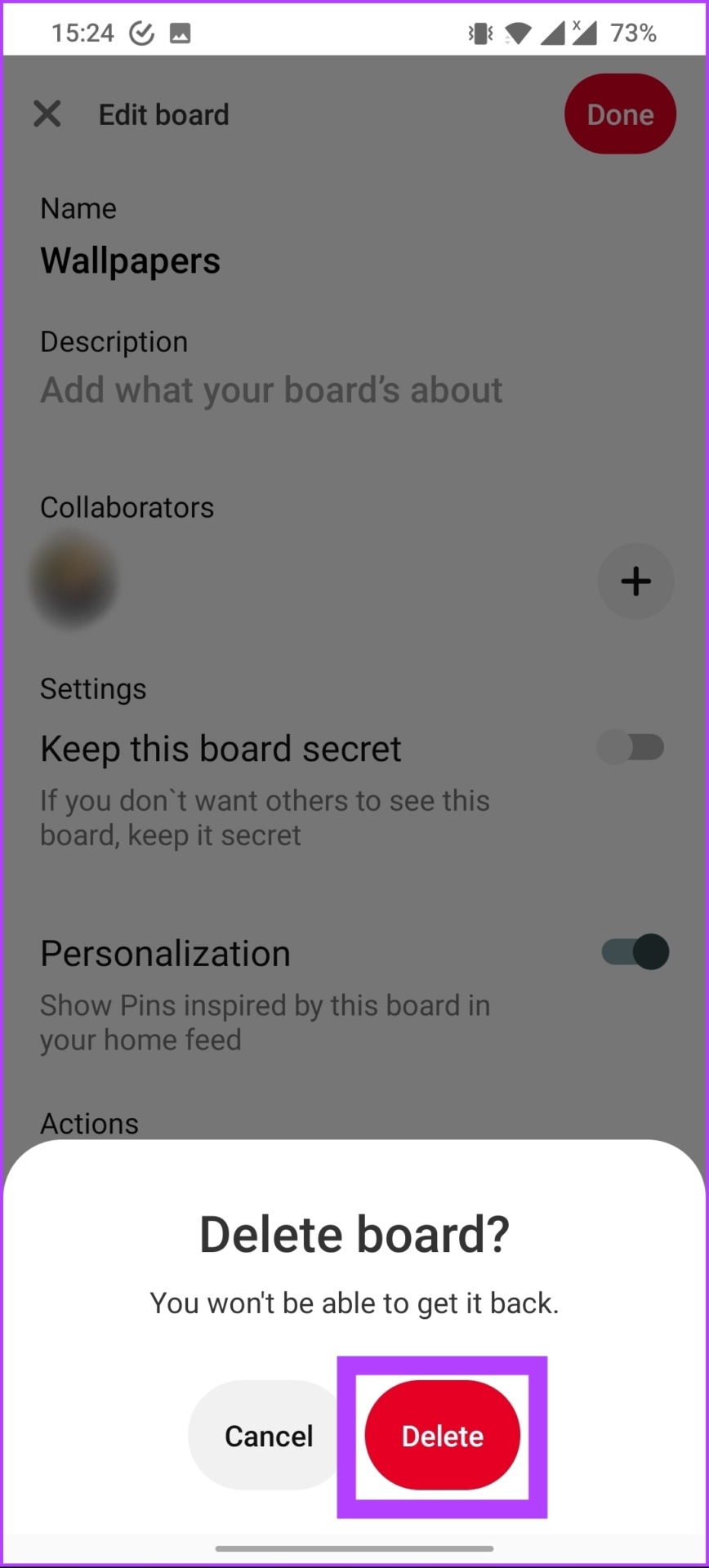
Ole hyvä. Olet poistanut Pinterest-taulun mobiililaitteestasi. Jos sinulla on kysyttävää, tutustu alla olevaan UKK-osioon.
Usein kysyttyä paneelin poistamisesta Pinterestissä
1. Miksi en voi poistaa Pinterest-taulua?
Syitä, miksi et voi poistaa Pinterest-taulua, voi olla useita. Sinulla ei ehkä ole lupaa poistaa taulua, jos se on jaettu kanssasi, ehkä Pinterest estää suosittujen taulujen vahingossa poistamisen tai ehkä se on häiriö Pinterestin päässä. Päivitä siis selaimesi ja yritä uudelleen.
2. Voitko poistaa kaikki pinssitaulut?
Kyllä, voit. Sitä varten siirry Pinterest-profiiliisi. Napsauta taulua, jonka Pin-merkit haluat poistaa, ja vieritä sitten taululla olevia Pin-pisteitä. Napsauta lopuksi Poista-painiketta jokaisen poistettavan PIN-koodin kohdalla.
3. Poistaako Pinterestin poistaminen taulusi?
Kyllä, Pinterest-tilisi poistaminen poistaa kaikki taulusi, Pin-pisteesi ja kaikki muu tiliisi liittyvä sisältö. Tämä toiminto on pysyvä, eikä sitä voi kumota.
4. Kuinka monta Pinterest-taulua on liikaa?
Ei ole olemassa tiettyä määrää Pinterest-tauluja, joita pidettäisiin liian suurena. Taulujen määrä riippuu kiinnostuksen kohteistasi ja siitä, kuinka haluat käyttää Pinterestiä alustana. On kuitenkin välttämätöntä tietää, että jos tauluja on liikaa, muiden on vaikea löytää profiilistasi kiinnostavaa sisältöä.
Kavenna kokoelmaasi
Kun olet poista Pinterest-taulut, tiedä, että niitä ei voi palauttaa. Se on pysyvä toiminta, eikä paluuta ole. Voit valita vaihtoehtoisia tapoja tai ladata Pin-pisteesi tietokoneellesi ennen Pinterest-taulujen poistamista.

